在CentOS 7.6上安装MySQL 5.7
系统环境
[root@hecs-x-medium-2-linux-20200611091300 ~]# cat /etc/redhat-release
CentOS Linux release 7.6.1810 (Core)
[root@hecs-x-medium-2-linux-20200611091300 ~]# uname -r
3.10.0-1062.12.1.el7.x86_64
软件包下载地址
https://downloads.mysql.com/archives/community/


在你要安装的目录下执行,我这里选择/usr/loacl/下安装
cd /usr/loacl/
wget https://cdn.mysql.com/archives/mysql-5.7/mysql-5.7.29-linux-glibc2.12-x86_64.tar.gz
是否安装过mysql或者mariadb
[root@hecs-x-medium-2-linux-20200611091300 ~]# rpm -qa | grep mariadb
mariadb-libs-5.5.64-1.el7.x86_64
[root@hecs-x-medium-2-linux-20200611091300 ~]# rpm -qa | grep mysql
如图所示存在已经安装的mariadb,需要卸载
rpm -e --nodeps mariadb-libs
解压并移动
tar -xvzf mysql-5.7.29-linux-glibc2.12-x86_64.tar.gz
mv mysql-5.7.29-linux-glibc2.12-x86_64 mysql-5.7.29 #/usr/local/mysql-5.7.29即为我们的安装目录
创建 用户,并给数据目录赋予权限
创建mysql组和用户
groupadd mysql
useradd -r -g mysql mysql
创建mysq数据目录并赋权
mkdir -p /data/mysql
chown mysql:mysql -R /data/mysql
配置参数
vim /etc/my.cnf
[mysqld]
bind-address=0.0.0.0
port=3306
user=mysql
basedir=/usr/local/mysql-5.7.29
datadir=/data/mysql
socket=/tmp/mysql.sock
log-error=/data/mysql/mysql.err
pid-file=/data/mysql/mysql.pid
#character config
character_set_server=utf8mb4
symbolic-links=0
explicit_defaults_for_timestamp=true
初始化mysql
cd /usr/local/mysql-5.7.29/bin/
./mysqld --defaults-file=/etc/my.cnf --basedir=/usr/local/mysql-5.7.29/ --datadir=/data/mysql/ --user=mysql --initialize
初始化报错如下
[root@hecs-x-medium-2-linux-20200611091300 bin]# ./mysqld --defaults-file=/etc/my.cnf --basedir=/usr/local/mysql-5.7.29/ --datadir=/data/mysql/ --user=mysql --initialize
./mysqld: error while loading shared libraries: libaio.so.1: cannot open shared object file: No such file or directory
解决方法:
[root@hecs]# yum install -y libaio //安装后在初始化就OK了
查看初始密码,复制出来
[root@hecs-x-medium-2-linux-20200611091300 bin]# grep password /data/mysql/mysql.err
2020-06-18T10:08:16.115868Z 1 [Note] A temporary password is generated for root@localhost: qglvgw0m,Nj-
把启动脚本放到开机初始化目录
cd /usr/local/mysql-5.7.29/support-files
cp mysql.server /etc/init.d/mysql
启动mysql,并更改root 密码
service mysql start
查看进程
ps -ef|grep mysql
[root@hecs-x-medium-2-linux-20200611091300 support-files]# service mysql start
Starting MySQL. [ OK ]
[root@hecs-x-medium-2-linux-20200611091300 support-files]# ps -ef|grep mysql
root 9468 1 0 18:19 pts/0 00:00:00 /bin/sh /usr/local/mysql-5.7.29/bin/mysqld_safe --datadir=/data/mysql --pid-file=/data/mysql/mysql.pid
mysql 9683 9468 0 18:19 pts/0 00:00:00 /usr/local/mysql-5.7.29/bin/mysqld --basedir=/usr/local/mysql-5.7.29 --datadir=/data/mysql --plugin-dir=/usr/local/mysql-5.7.29/lib/plugin --user=mysql --log-error=/data/mysql/mysql.err --pid-file=/data/mysql/mysql.pid --socket=/tmp/mysql.sock --port=3306
root 9758 5610 0 18:20 pts/0 00:00:00 grep --color=auto mysql
[root@hecs-x-medium-2-linux-20200611091300 support-files]#
启动成功
下面修改密码
cd /usr/local/mysql-5.7.29/bin
mysql -u root -p

SET PASSWORD = PASSWORD('123456');
ALTER USER 'root'@'localhost' PASSWORD EXPIRE NEVER;
FLUSH PRIVILEGES;
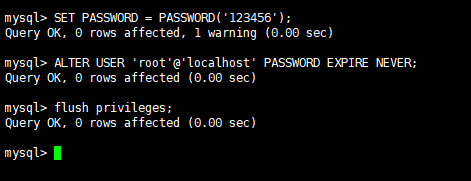
到这里就结束了,重启mysql 执行
service mysql restart
加入到/usr/bin下的命令
系统默认会查找/usr/bin下的命令,实现mysql命令的调用,做个软连接如下
ln -s /usr/local/mysql-5.7.29/bin/mysql /usr/bin/
Navicat Premium 12 安装教程 + 注册机 [附资源]
引用该博客内容,亲测可用https://blog.csdn.net/Airmoer/article/details/100047304
工具包地址链接:https://pan.baidu.com/s/1yvpfkl40v1XqXsijxQv7eQ
提取码:ieao
安装注册之后,在使用工具连接数据库的过程中提示

开启远程登录权限:
并将localhost更名为%(即,所有的链接都可以登录服务器),修改成服务器对应IP地址亦可
mysql> GRANT ALL PRIVILEGES ON *.* TO 'root'@'%' IDENTIFIED BY '123456' WITH GRANT OPTION;
Query OK, 0 rows affected (0.00 sec)
mysql> FLUSH PRIVILEGES;
Query OK, 0 rows affected (0.03 sec)
测试成功






















 2万+
2万+











 被折叠的 条评论
为什么被折叠?
被折叠的 条评论
为什么被折叠?








